Parandus: süsteemitaaste ei õnnestunud Windows 10-s edukalt lõpule viia
Windowsi Tõrkeotsing Veaotsingu Juhend / / August 04, 2021
Kuulutused
Proovite taastada oma Windows 10 hiljuti salvestatud ajatemplilt, kuid süsteemitaaste tõrke kuvamine ei õnnestunud edukalt? Süsteemi taastamine on tööriist, mis aitab teil probleemidest üle saada, kui Windowsi eelmises installirežiimis tagasi viia. Juhul kui süsteemi taastamine ei tööta korralikult, saate probleemi lahendada järgmiselt.
Windows on teadaolevalt teiste opsüsteemide seas kõige sõbralikum operatsioonisüsteem. Seega sisaldab see mitmesuguseid tõrkeotsingu tööriistu, mida saate hõlpsalt oma arvutis levinud vigade parandamiseks kasutada. Üks selline tööriist on utiliit System Restore. See tööriist aitab luua oma süsteemis taastepunkte ja kui midagi juhtub halvasti, saate hüpata tagasi taastepunkti ja viia arvuti sellesse punkti, kus lõite taastepunkti.
Kuigi mõned inimesed teatavad, et protsessiga on probleeme, annab tööriist vea „Süsteemi taastamine ei õnnestunud edukalt” ja tõrke koodi: 0x80070005. Nii et vaatame selles artiklis, miks see tõrge ilmneb, ja kuidas saate seda süsteemi taastamiseks parandada.
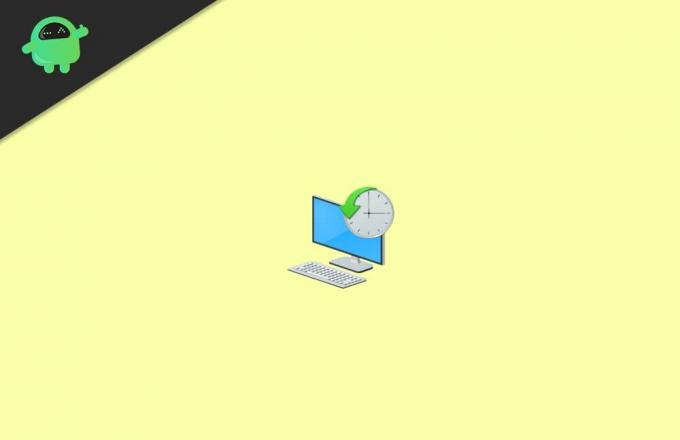
Kuulutused
Sisukord
-
1 Parandus: süsteemitaaste ei õnnestunud Windows 10-s edukalt lõpule viia
- 1.1 1. meetod: proovige viirusetõrje keelata
- 1.2 2. meetod: proovige taastada turvarežiimist
- 1.3 3. meetod: proovige Windowsi installikandjalt taastada:
- 2 Järeldus
Parandus: süsteemitaaste ei õnnestunud Windows 10-s edukalt lõpule viia
1. meetod: proovige viirusetõrje keelata
Viga ise väidab, et mis tahes viirusetõrje võib takistada teid süsteemi taastamist. Nii et kui teie puhul on see tõsi, lahendab selle probleemi viirusetõrje keelamine. Nii et proovime kõigepealt oma viirusetõrje keelata.
Märge: Inimesed kasutavad erinevaid viirusetõrjesüsteeme, nii et neid kõiki on võimatu katta. Google'ist saate otsida, kuidas viirusetõrjet (rakenduse nimega) ajutiselt keelata.
Windows Defenderi või viirusetõrje keelamise toimingud:
- Klõpsake nuppu Start ja otsige Defender.
- Avage Windowsi turvarakendus ja klõpsake nuppu Virus and Threat protection.

- Lülitage reaalajas kaitse välja.

See on kõik. Nüüd, kui viirusetõrjeprogramm on keelatud, jätkake ja proovige süsteemi taastada.
Kuulutused
2. meetod: proovige taastada turvarežiimist
Windowsil on turvarežiim, kus saate levinud vigade tõrkeotsinguks ja parandamiseks. Nii et võite proovida süsteemi taastamist turvarežiimist. Kuna see käivitab ainult minimaalse tööks vajalike tööriistade arvu, välistab see kõik kolmandate osapoolte katkestused.
Sammud turvarežiimi sisenemiseks Windows 10-s:
- Klõpsake nuppu Alusta menüü.
- Klõpsake nuppu Võimsus ikooni.
- Nüüd hoidke all tõstuklahvi ja klõpsake nuppu Taaskäivita.

- Nüüd klõpsake ükshaaval järgmistel valikutel.
Veaotsing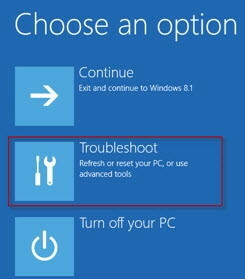 Täpsemad valikud
Täpsemad valikud Käivitamisseaded
Käivitamisseaded Taaskäivita
Taaskäivita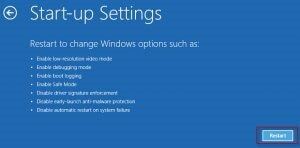
- Nüüd taaskäivitub teie arvuti alglaadimisvalikute loendisse.

- Kui menüü kuvatakse, vajutage nr. 4 klaviatuuril.
- Teie arvuti taaskäivitatakse turvarežiimis.
Kui olete turvarežiimis, proovige süsteemi taastada. See peaks töötama nüüd ilma probleemideta.
3. meetod: proovige Windowsi installikandjalt taastada:
Kui teil on Windowsi installikandja (DVD või Bootable Pendrive), võite proovida ka sellest taastada. Ehkki peaksite arvestama, et teil peaks süsteemis olema vähemalt üks administraatorikonto, kavatsete siiski taastada.
Kuulutused
- Sisestage installikandja ja käivitage see.
(Erinevatel arvutitel on erinevad protseduurid. Nii et lugege käsiraamatut või googeldage oma teed) - Valige oma keel ja klõpsake nuppu Edasi.
- Klõpsake ekraanil Install (Install) vasakul nurgas käsku Paranda arvuti.

- Klõpsake valikut Tõrkeotsing> Täpsemad suvandid> Süsteemitaaste.
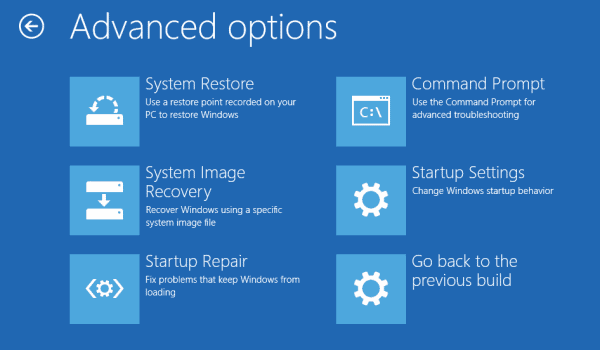
- Lõpuks järgige arvuti taastamiseks ekraanil kuvatavaid juhiseid.
Järeldus
Niisiis, nagu näete, on süsteemi taastamise parandamiseks mitu lahendust, mis tõrkusid Windows 10-s edukalt. Kuid paljud inimesed peavad teist meetodit kõige kasulikumaks. Kuna enamasti võib mõni kolmanda osapoole tarkvara süsteemi taasteprotsessi katkestada, võib see olla viga. Kuid kui teie juhtum on midagi muud, peaksite proovima kolmandat meetodit, mis on Windowsi installi DVD-lt või USB-lt taastamine.
Toimetaja valik:
- Parandus: Windows 10 Mail App'i otsingutulemused kaovad klõpsamisel
- PARANDUS: Viga System Config Info viga Windows 10-s
- Võtit ei saa kustutada: viga võtme kustutamisel Windows 10-s
- OneDrive'i tõrkekood 0x80070185 Windows 10-s
- Kuidas parandada "Windows Hello Pin'i võimalust, mis pole praegu saadaval"?



![Kuidas avada Blackview A7 Pro taasterežiimi [aktsia ja kohandatud]](/f/007074af8aa960ec1b8241ee23376637.jpg?width=288&height=384)